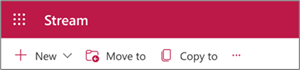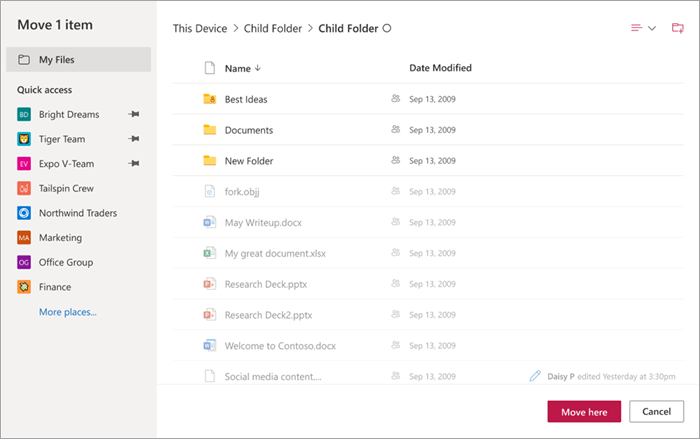-
Začněte v souboru, který chcete přesunout nebo zkopírovat, který už je otevřený ve webové aplikaci Stream.
-
Na panelu příkazů vyberte Přesunout do nebo Kopírovat do, které se zobrazí, pokud máte dostatečná oprávnění k přístupu k souborům.
-
Na panelu pro výběr umístění zvolte cíl v aktuální knihovně, OneDrivu nebo na jiném sharepointovém webu.
-
Pokud chcete volitelně vytvořit novou složku v cílovém umístění, vyberte ikonu složky (v pravém horním rohu), zadejte název složky a vyberte Vytvořit. Pak ho zvolte jako cíl kopírování/přesunu.
-
V pravém dolním rohu panelu vyberte Přesunout sem nebo Kopírovat sem.
Poznámka: Další pravidla a pokyny najdete v tématu Přesunutí nebo kopírování souborů v SharePointu.